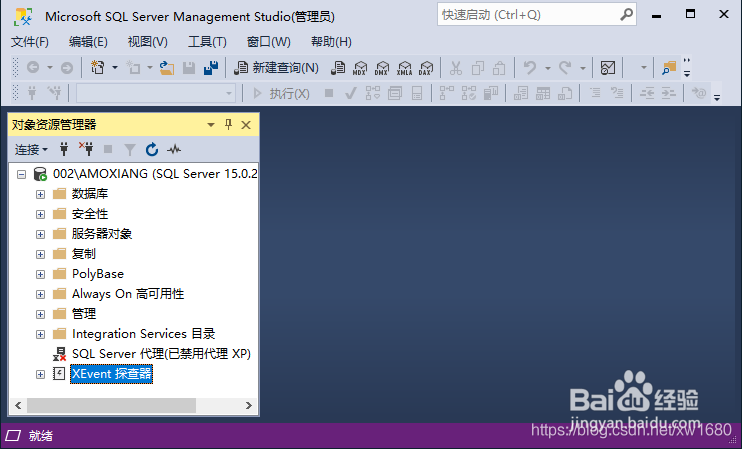这篇文章主要介绍了S兑恶铼融QLServer2019 数据库环境搭建与使用的实现,文中通过示例代码介绍的非常详细,对大家的学习或者工作具有一定的参考学习价值,需要的朋友们下面随着小编来一起学习学习吧
工具/原料
华硕x555li
SQLServer2019专业版
下载 SQL Server 2019 安装引导文件
1、双击 SQL2019-SSEI-Dev.exe 文件,进入 SQL Server 2019 的安装界面,该界面中有 3 种安装类型,其中,基本和自定义都可以直接安散艉九慊装 SQL Server 2019,但我们这里选择的是第 3 种方式下载介质,为什么呢?因为通过这种方式可以将 SQL Server 2019 的安装文件下载到本地,这样在以后有特殊情况(比如重新安装系统、SQL Server 2019 数据库损坏等)时,需要再次安装 SQL Server 2019 时,即可直接使用本地存储的安装文件进行安装,如图所示。

2、进入指定下载位置界面,该黢茕茚痔界面中,可以执行要下载的安装文件语言,这里选择中文(简体);并选中第一个单选框ISO。在选择下载位置文本框处单击浏览按钮,选择要保存的位置。单击下载按钮,如图所示。

3、进入下载界面,该界面中会显示 SQL Server 2019 安装文件的下载进度,如图所示。

4、安装进度完成后,表示 SQL Server 2019 安装文件下载完成了,在设置的路径下查看下载的安装文件,如图所示:

安装 SQL Server 2019 数据库
1、使用虚拟光驱(解压)软件加载下载的 SQL Server 2019 的安装镜像文件(.iso文件)

2、在 SQL Server 安装中心界面中选择左侧的安装按钮,再单击全新SQL Server独立安装或向现有安装添加功能超链接,如图所示。

3、打开产品密钥窗口,选中指定可用版本单选框,并在下拉菜单中选择Developer,单击下一步按钮,如图所示。
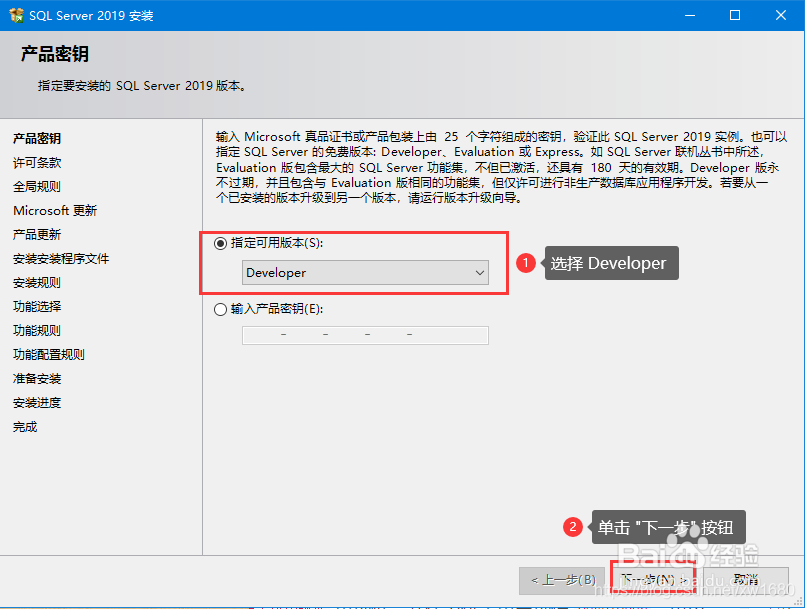
4、进入许可条款窗口,如下图所示,选中我接受许可条款复选框,单击下一步按钮。

5、进入Microsoft 更新窗口,该窗口中采用默认设置,单击下一步按钮,如下图所示。

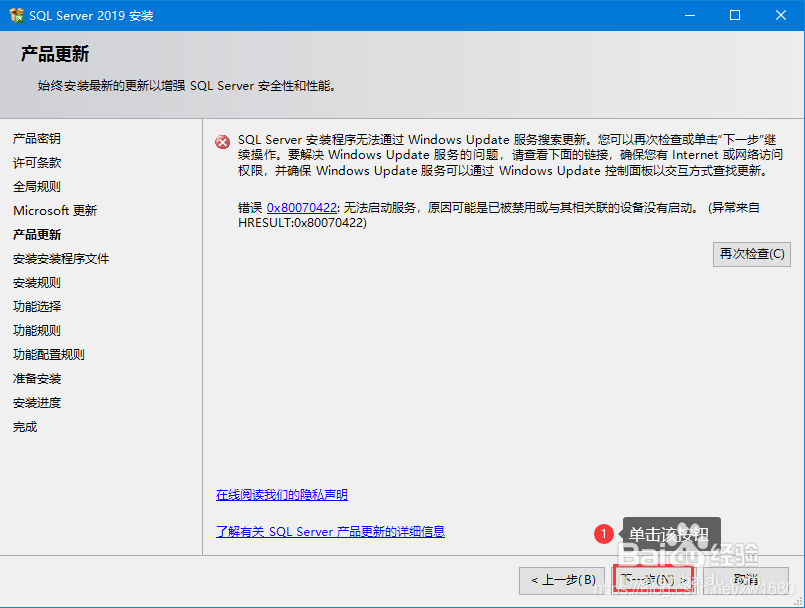
6、进入功能选择窗口,这里可以选择要安装的功能和路径,按照下图所示选择要安装的功能。
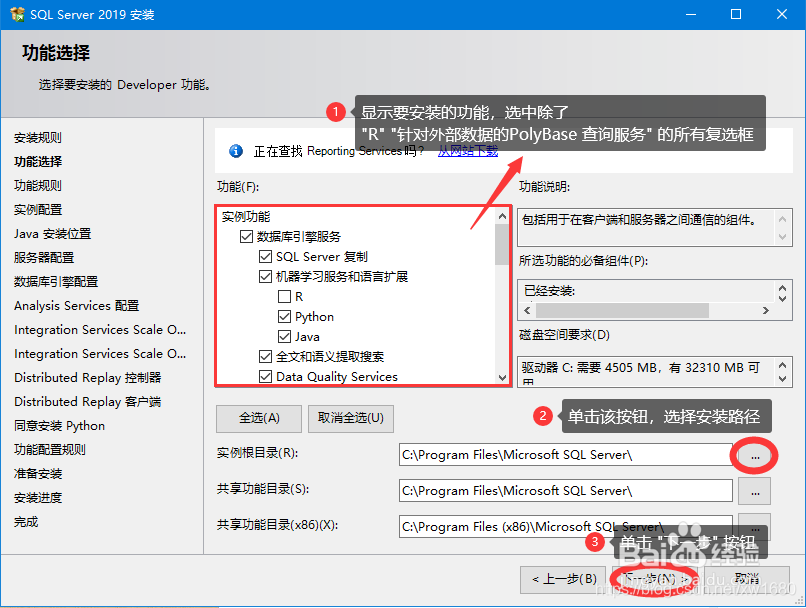
7、也可以选择不进行安装 Java、Python 等。进入实例配置窗口,在该窗口中选择实例的命名方式敛财醣沁并命名实例,然后选择实例根目录,单击下一步按钮,如下图所示。
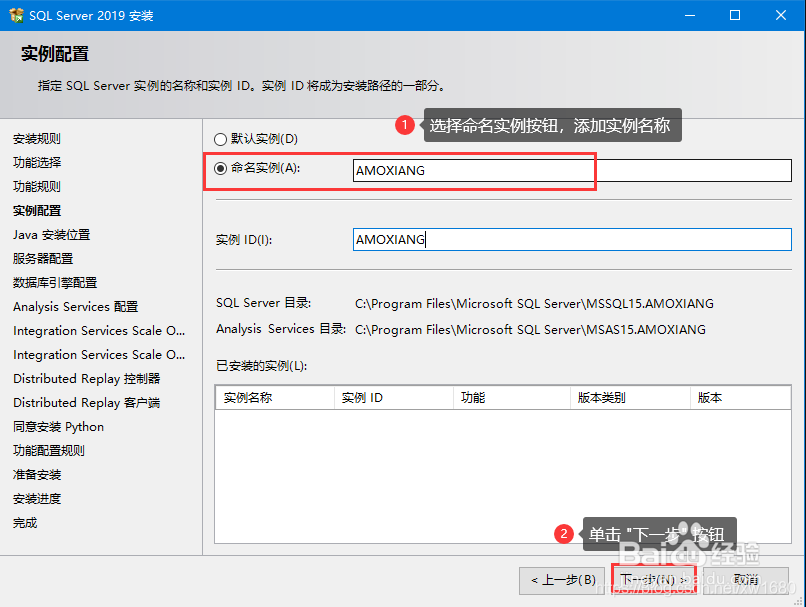
8、进入服务器配置窗口,该窗口采用默认设置,单击下一步按钮,如图所示。

9、进入数据库引擎配置窗口,选择身份验证模式并设置密码,然后单击添加当前用户按钮,单击下一步按钮,如下图所示。

10、进入Analysis Services配置窗口,单击添加当前用户按钮,单击下一步按钮,如图所示。

11、进入Integration Services Scale Out 配置 - 主节点窗口,该窗口采用默认设置,单击下一步按钮,如图所示。

12、进入Integration Services Scale Out 配置 - 辅助角色节点窗口,该窗口采用默认设置,单击下一步按钮,如图所示。
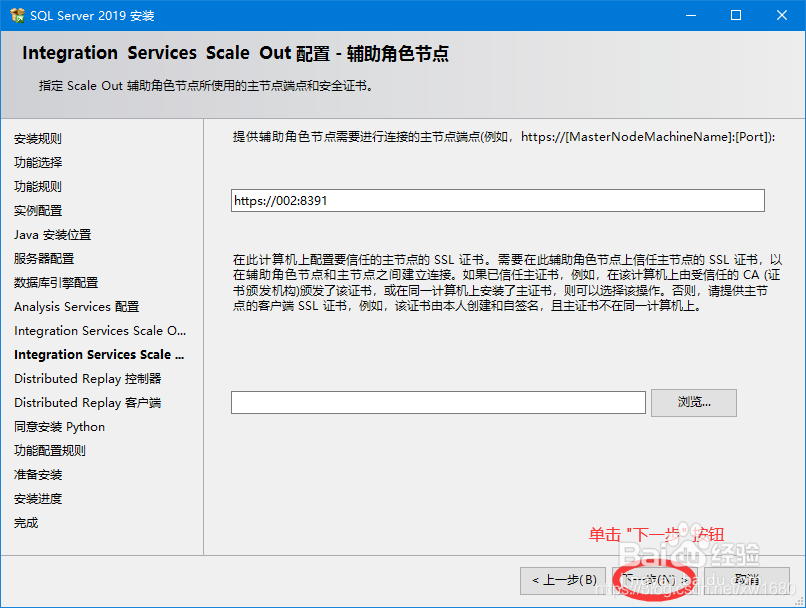
13、进入Distributed Replay 控制器窗口,单击添加当前用户按钮,单击下一步按钮,如图所示。

14、进入Distributed Replay 客户端窗口,该窗口采用默认设置,单击下一步按钮,如图所示。

15、进入同意安装 Python窗口,如图所示。

16、单击接受按钮,下一步按钮则变为可用,单击该按钮,如图所示。

17、进入准备安装窗口,如图所示,该窗口中显示准备安装的 SQL Server 2019 功能,单击安装按钮。
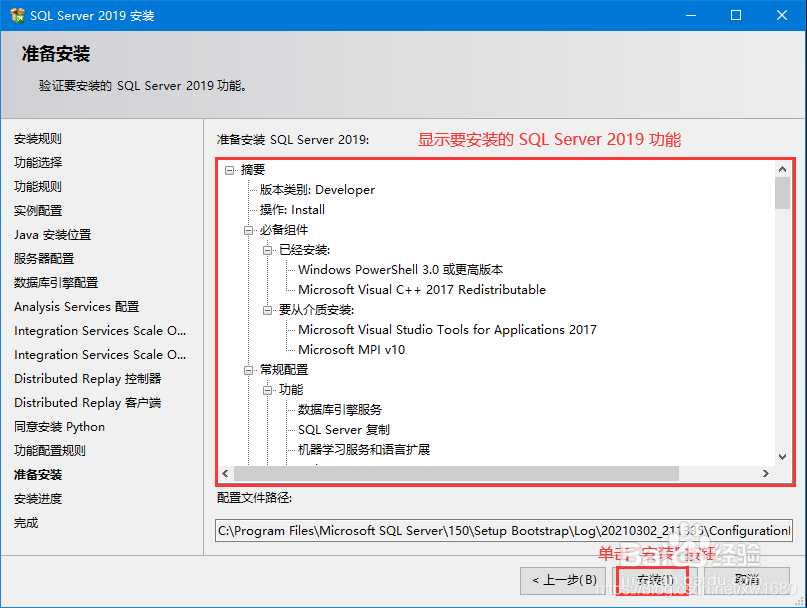
18、进入安装进度窗口,如图所示,该窗口中显示 SQL Server 2019 的安装进度。
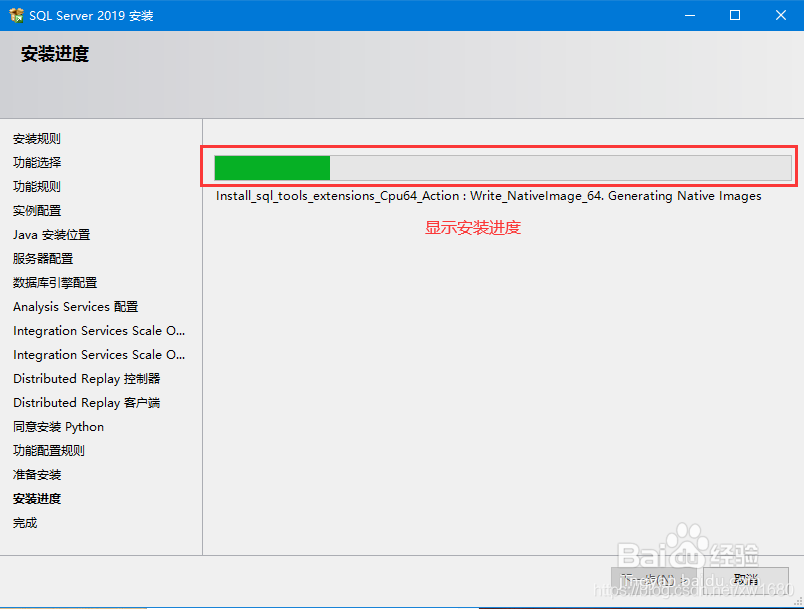
19、安装完成后,单击下一步按钮,进入完成窗口,如图所示。单击关闭按钮,即可完成 SQL Server 2019 的安装。
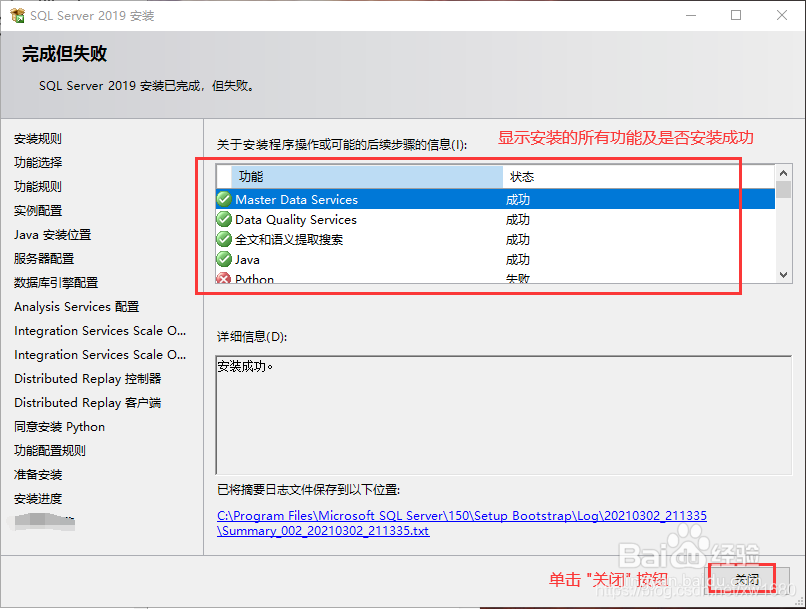
安装 SQL Server Management Studio 管理工具
1、安装了 SQL Server 2019 的服务器,但要使用可视化工具管理 SQL Server 2019,还需要安装 SQL Serv髫潋啜缅er Management Studio 管理工具,下载 SQL Server Management Studio 管理工具的安装文件,如图所示。

2、双击下载完的SSMS-Setup-CHS.exe可执行文件,进入安装向导界面,单击安装的按钮,如图所示。
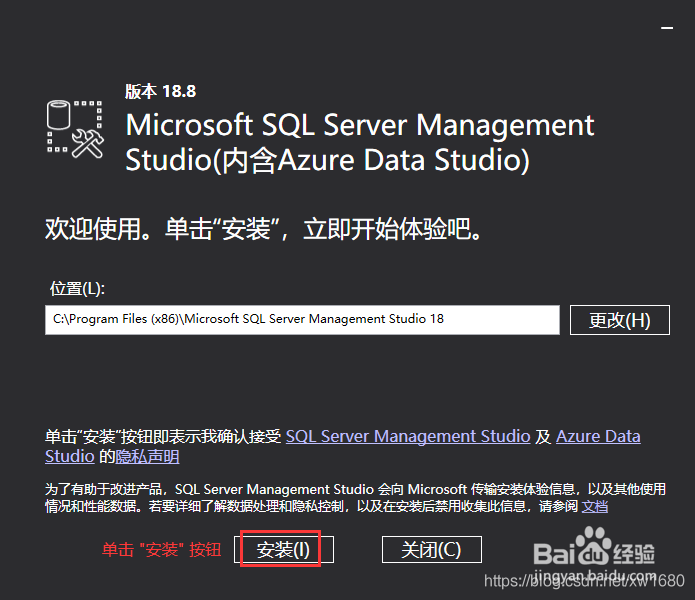
3、进入安装进度界面,该界面中可以显示正在安装的进度,如图所示。进度完成后,自动进入安装完成界面,最好是按照提示重新重启一下电脑,不要直接单击关闭按钮。

启动 SQLServer 管理工具
1、安装完 SQL Server 2019 和 SQL Server Management Studio 后,就可以启动了,具体步骤如下:碚枞凇悄选择菜单开始 → Microsoft SQL Server Tools 18 → Microsoft SQL Server Management Studio18,进入连接到服务器对话框,如图所示。

2、在连接到服务器对话框中,首先选择自己的服务器名称,这里通常为默认;然后进行身份验证,如果在下拉菜单中选择的是Windows 身份验证,可以直接单击连接按钮;如果选择的是SQL Server 身份验证,则需要输入在安装 SQL Server 2019 数据库时设置的登录名和密码,其中登录名通常为 sa,密码为用户自己设置的内容,最后单击连接按钮,即可进入SQL Server 2019的管理器,如图所示。